Dodela ili deljenje reda
Kada kreirate red, vi ste njegov vlasnik. Ako želite da druga osoba u vašoj organizaciji preuzme vlasništvo nad redom, red možete dodeliti toj osobi. Red možete dodeliti korisniku ili timu. Takođe možete sebi dodeliti red koji je u vlasništvu drugog korisnika, ali za to morate imati privilegiju sistemskog administratora.
Ako želite da zadržite vlasništvo nad redom, ali da dozvolite da neko drugi radi na njemu sa vama, onda koristite opciju Deli da biste delili red. Za više informacija, pogledajte Deljenje reda.
Za više informacija o tome kako funkcionišu privilegije i provere pristupa, pogledajte Kako se određuje pristup redu.
Dodeljivanje reda korisniku ili timu
Sa liste redova izaberite red koji želite da dodelite nekom drugom. Možete odabrati više redova.
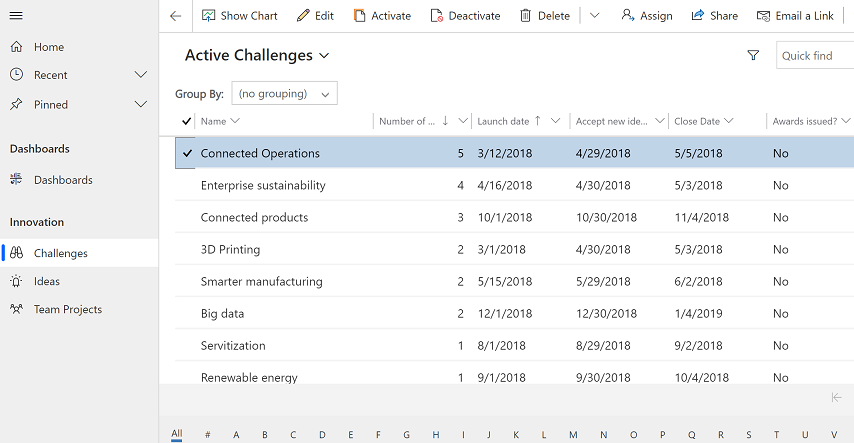
Na komandnoj traci izaberite dugme Dodeli.

U dijalogu za dodeljivanje, izaberite kolonu Dodeli korisniku i izaberite jednu od sledećih opcija:
Izaberite Meni da red dodelite sebi i njima, izaberite Dodeli. Imajte na umu da samo administrator sistema može sebi dodeliti red koji pripada nekom drugom.

Izaberite Korisnik ili tim a zatim unesite ime korisnika ili tima ili ih potražite pomoću pronalaženja. Ili izaberite Novi red da biste kreirali red za novog korisnika ili tim. Kada završite, izaberite Dodeli.
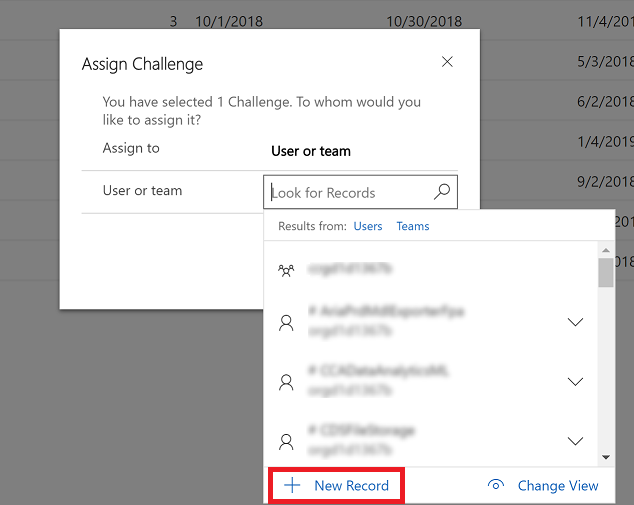
Koristite napredno pronalaženje za ponovno dodeljivanje redova
Koristite naprednu pretragu da pretražite redove, a zatim ih dodelite nekome drugom. Više informacija o naprednoj pretrazi potražite u odeljku Kreiranje, uređivanje ili čuvanje pretrage „Napredna pretraga“.
Na komandnoj traci izaberite Napredna pretraga.

Koristite naprednu pretragu da biste pronašli redove koje želite da dodelite nekom drugom. Na primer, da potražite aktivne tipove redova koji su Izazovi, u polje Potraži: unesite Izazovi a status jednak Aktivno. Zatim izaberite Rezultati da biste pokrenuli upit.
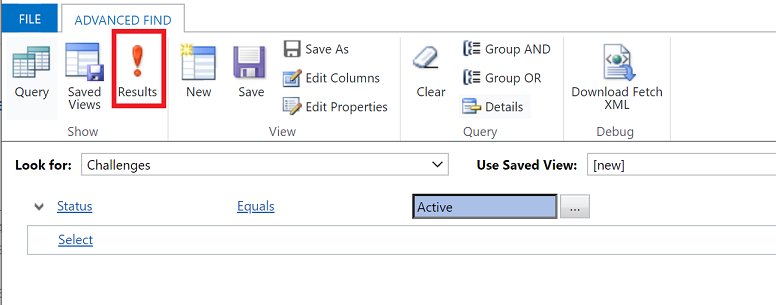
Izaberite redove koje želite da dodelite nekome, a zatim izaberite stavku Dodeli (naziv stranice)

U dijalogu za dodeljivanje, izaberite kolonu Dodeli korisniku i izaberite jednu od sledećih opcija:
Izaberite Meni da red dodelite sebi, a zatim izaberite Dodeli. Imajte na umu da samo administrator sistema može sebi dodeliti red koji pripada nekom drugom.
Izaberite Korisnik ili tim a zatim unesite ime korisnika ili tima ili ih potražite pomoću pronalaženja. Ili izaberite Novi red da biste kreirali red za novog korisnika ili tim. Kada završite, izaberite Dodeli.
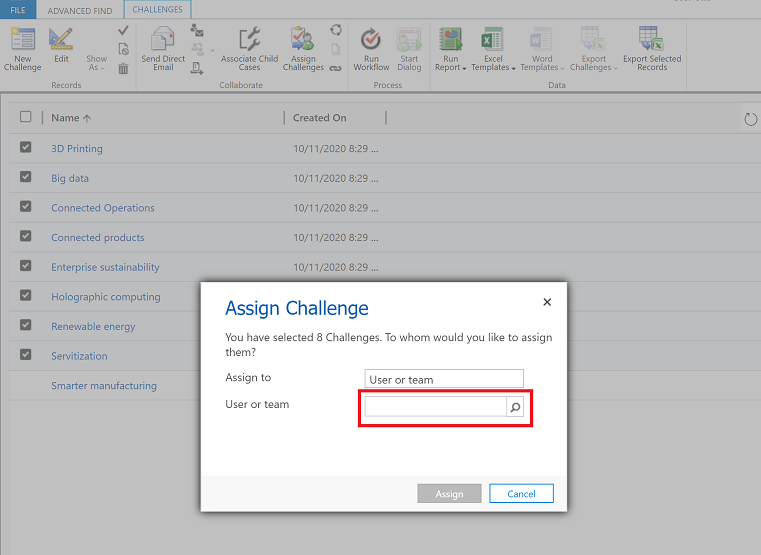
Ponovo dodelite sve redove (za administratore)
Kada imate korisnika koji napušta vašu organizaciju ili vlasništvo treba da se promeni sa jednog korisnika na drugog, administrator može ponovo da dodeli redove.
Idite na stavku Podešavanja > Napredna podešavanja.
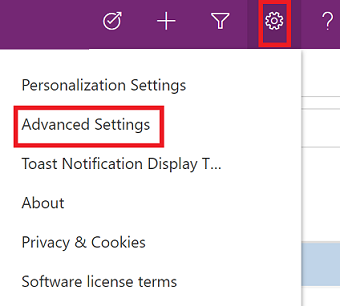
Iz glavnog menija idite na Podešavanja > Bezbednost.
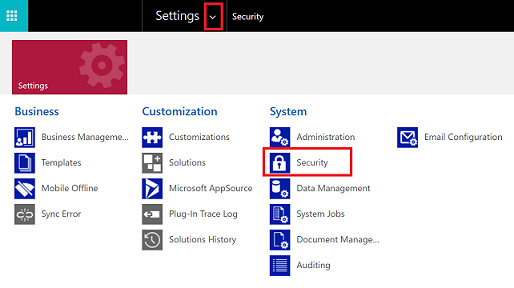
U odeljku Bezbednost izaberite Korisnici.
Na listi korisnika izaberite korisničko ime da biste otvorili profil korisnika.
Na komandnoj traci izaberite dugme PONOVO DODELI REDOVE.
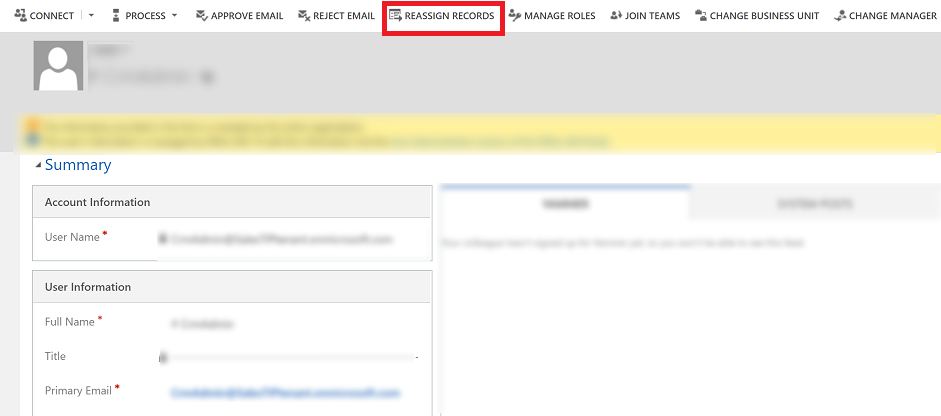
U dijalogu Ponovo dodeli redove odaberite kako želite da dodelite sve redove, a zatim izaberite U redu.

Napomena
- Opcija Ponovo dodeli redove će dodeliti sve redove bez obzira na njihov status. Neaktivni i aktivni redovi će se dodeliti drugom korisniku ili timu. Ovo će takođe deaktivirati sve aktivirane procese, uključujući poslovna pravila i tokove posla, kada se red ponovo dodeli drugom korisniku ili timu. Novi vlasnik mora da aktivira procese koji su bili deaktivirani prilikom ponovnog dodeljivanja reda.
- Kada postoji velika količina redova za ponovno dodeljivanje, sistemu može trebati neko vreme za obradu.
- Ako postoji problem tokom postupka preraspodele, na primer korisnik kojem se redovi preraspodeljuju nema potrebne privilegije, tada će se proces Ponovo dodeli redove zaustaviti. Redovi koji se obrade pre problema biće ažurirani i sačuvani. Redovima koji nisu sačuvani moraćete ponovo da dodelite redove pomoću opcije Ponovo dodeli redove.
Podelite red sa nekim drugim
Ako želite da zadržite vlasništvo nad redom, ali da dozvolite da neko drugi radi na redu sa vama, onda koristite opciju deljenja.
Napomena
Za korisnike na ranom pristupu, funkcija deljenja je ažurirana za 2. talas izdanja 2021. Za više informacija pogledajte Deljenje reda sa nekim drugim.
Sa liste redova izaberite red koji želite da delite sa nekim drugim. Možete odabrati više redova.
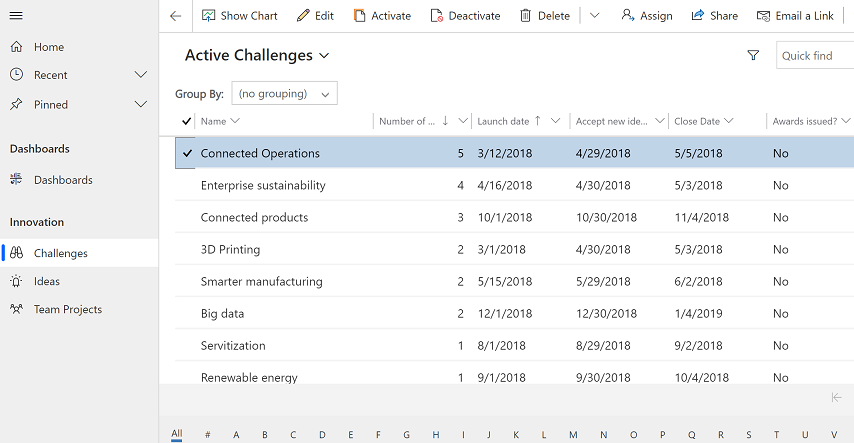
Na komandnoj traci izaberite Deli.

U dijalogu Deljenje, izaberite Dodaj korisnika/tim.
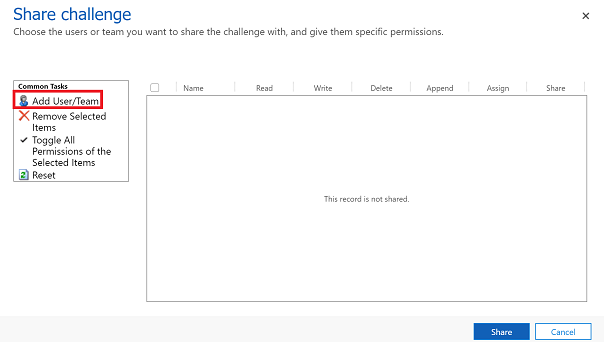
U dijalogu Potražite redove izaberite meni Potraži i odaberite Korisnik ili Tim.
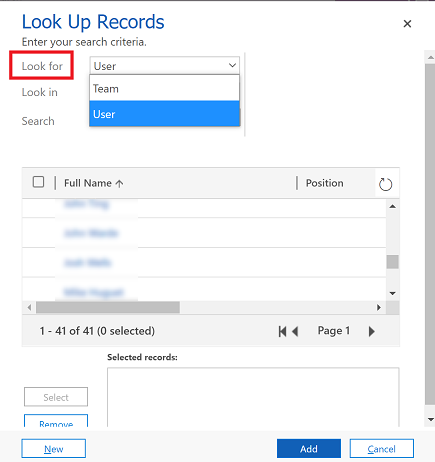
Pomoću pronalaženja pronađite korisnika ili tim i odaberite ime, a zatim odaberite Izaberi.

Izaberite Dodaj.
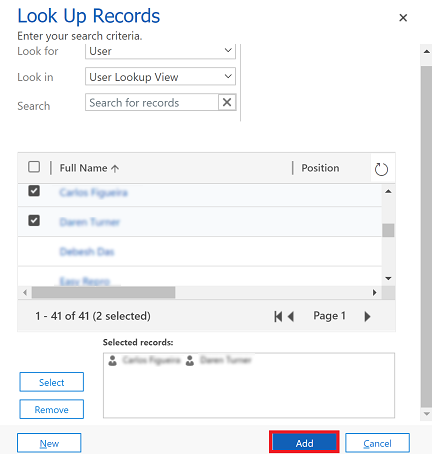
U dijalogu za deljenje, izaberite vrstu dozvola koju korisnik ili tim ima za red. Kada završite, izaberite Primeni
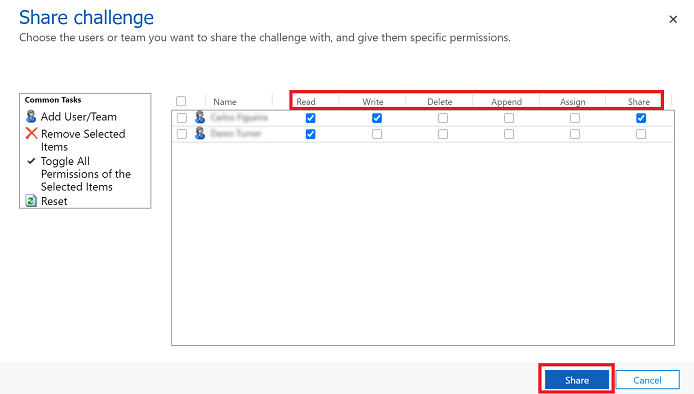
Uklonite nekoga iz deljenog reda
Kada ste dodeljeni vlasnik reda, možete da uklonite drugog korisnika sa kojim se red deli.
- Sa liste redova u vašem vlasništvu izaberite red za koji želite da uklonite nekoga iz deljenog reda.
- Na komandnoj traci izaberite Deli.
- U dijalogu za deljenje izaberite korisnika ili tim iz kog želite da uklonite deljenje.
- Izaberite Ukloni izabrane stavke.
- Izaberite dugme Deli.
Napomena
Možete li nam reći o svojim željenim postavkama jezika u dokumentaciji? Ispunite kratku anketu. (imajte na umu da je ova anketa na engleskom jeziku)
Anketa će trajati oko sedam minuta. Ne prikupljaju se lični podaci (izjava o privatnosti).
Povratne informacije
Stiže uskoro: Tokom 2024. godine postepeno ćemo ukidati probleme sa uslugom GitHub kao mehanizam povratnih informacija za sadržaj i zameniti ga novim sistemom povratnih informacija. Dodatne informacije potražite u članku: https://aka.ms/ContentUserFeedback.
Prosledite i prikažite povratne informacije za